锐捷网络设备实训指导书解析
锐捷网络平台试验指导书

锐捷实验报告锐捷实验报告目录项目一通过交换机实现计算机的互通 (1)项目二交换机基本配置 (2)项目三使用1台三层交换机和2台二层交换机组建网络 (2)项目四使用vlan隔离网络风暴 (3)项目五 Trunk 多交换机vlan通信 (6)项目六三层交换机实现跨网段通信(SVI) (7)项目七三层交换机关闭端口路由实现跨网段通信 (10)项目八单臂路由 (11)项目九双交换机的STP (12)项目十端口聚合AP (13)项目十一路由器连接 (15)综合实训 (16)项目一通过交换机实现计算机的互通【实现功能】实现组内6台计算机的相互连通。
【实验拓扑】【实验设备】一台S2126G 交换机,6台计算机。
【实验步骤】【实验验证】在PC6上测试C:\Documents and Settings\Administrator>arp -aInterface: 192.168.31.6 --- 0x10003Internet Address Physical Address Type192.168.31.1 00-0d-87-44-29-19 dynamic192.168.31.2 00-0d-87-3e-fd-0c dynamic192.168.31.3 00-0d-87-44-2b-ca dynamic192.168.31.4 00-0d-87-3c-ef-df dynamic192.168.31.5 00-0d-87-3e-f1-d7 dynamic项目二交换机基本配置【实现功能】学会交换机的一些基本配置。
1、会进入和退出各种模式2、修改交换机的名字3、使用show命令查看交换机状况4、明确分工合作,培养组内成员团队精神【实验拓扑】【实验设备】一台S2126G 交换机,6台计算机。
【实验步骤】修改交换机名字s21c2(config)#hostname项目三使用1台三层交换机和2台二层交换机组建网络【实现功能】让PC1作为FTP服务器,让其他计算机通过多个交换机设备均能访问。
锐捷网络实验手册
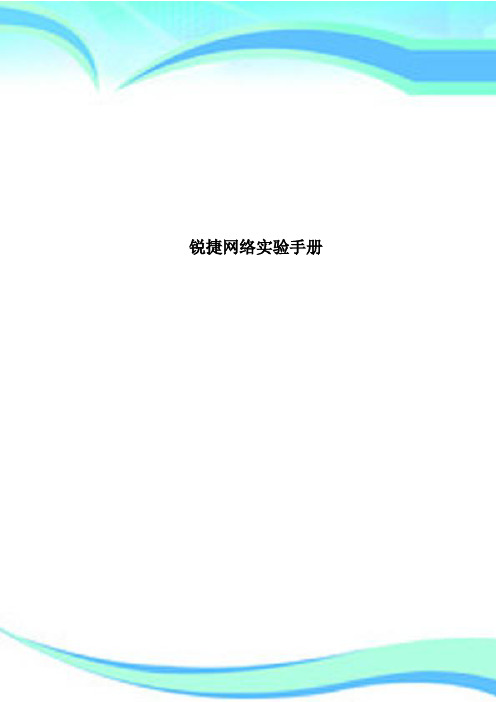
锐捷网络实验手册————————————————————————————————作者:————————————————————————————————日期:实验一交换机的基本配置1.基本配置:网络拓扑RG-Switchﻩ实验环境将RG-Switch的其中一以太网口连至PC的以太网口实验配置1.配置交换机主机名Red-Giant>enable(注:从用户模式进入特权模式)Red-Giant#configure terminal(注:从特权模式进入全局配置模式)Red-Giant(config)#hostname SW1(注:将主机名配置为“SW1”)SW1(config)#2.配置交换机远程登陆密码SW1(config)#enable secret level 1 0 star (注:将交换机远程登陆密码配置为“star”)3.配置交换机特权模式口令SW1(config)#enable secret level 15 0 star(注:将交换机特权模式口令配置为“star”)4.为交换机分配管理IP地址SW1(config)#interfacevlan1SW1(config-if)#ip address 10.1.1.1 255.255.255.0SW1(config-if)#no shutdown注:为VLAN 1的管理接口分配IP地址(表示通过VLAN 1来管理交换机),设置交换机的IP地址为10.1.1.1,对应的子网掩码为255.255.255.05.显示交换机MAC地址表的记录SW1#showmac-address-table注:在PC上开一命令行窗口,运行命令:c:\>ping 10.1.1.1能ping通则在交换机上执行show mac-address-table 可查看到PC的MAC地址注:PC的MAC地址可以在命令行下输入: ipconfig /all查看.6.修改交换机MAC地址的老化时间SW1(config)#mac-address-table aging-time注:将交换机MAC地址老化时间设置为10秒SW1(config)#end注:从交换机全局配置模式返回至特权模式SW1#show mac-address-table注:显示交换机MAC地址表的记录测试结果从PC上TELNET到交换机.验证命令show int f0/1show ip intshow runpingtelnet实验二 VLA N配置1.VLA N/802.1Q-本交换机隔离网络拓扑实验项目ﻩVLAN/802.1Q-本交换机隔离测试实验环境ﻩPC1连接在交换机的0/5 口;PC2连接在交换机的0/15 口实验配置S2126G#co nfigu re term inal注:进入交换机全局配置模式S2126G(config )# vlan 10注:创建vlan 10S2126G (co nf ig-vlan)# name t est 10注:将Vlan 10命名为te st 10S2126G(confi g)# vlan 20注:创建vlan 20S 2126G(co nfig -vla n)# n ame test20注:将Vlan 20命名为test 20S 2126G(confi g-if)# int erface fas tether net 0/5 注:进入f astet her net 0/5的接口配置模式S2126G(config-if)# swit ch acc ess vlan 10注:将f ast ethernet 0/5端口加入vl an 10中 S2126G PC 1 PC 2S 2126G (co nfi g-if)# inte rfac e fastet he rn et 0/15注:进入f aste thernet 0/15的接口配置模式S2126G (c onfig-if)# switch acce ss v la n 20注:将faste ther ne t 0/15端口加入vl an 20中实验过程ﻩ清空交换机原有vlan 配置,将fastethern et0/5口加入vlan 10 , 将fast eth ernet0/15口加入vlan 20 。
锐捷实训14-网络工程师中小型企业综合实验
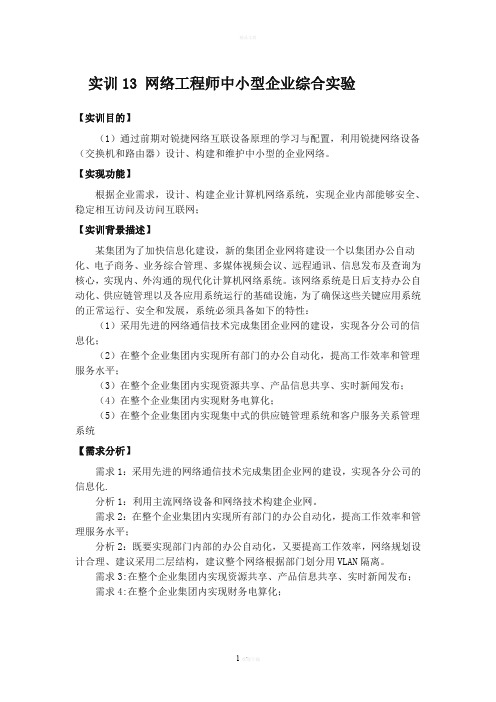
实训13 网络工程师中小型企业综合实验【实训目的】(1)通过前期对锐捷网络互联设备原理的学习与配置,利用锐捷网络设备(交换机和路由器)设计、构建和维护中小型的企业网络。
【实现功能】根据企业需求,设计、构建企业计算机网络系统,实现企业内部能够安全、稳定相互访问及访问互联网;【实训背景描述】某集团为了加快信息化建设,新的集团企业网将建设一个以集团办公自动化、电子商务、业务综合管理、多媒体视频会议、远程通讯、信息发布及查询为核心,实现内、外沟通的现代化计算机网络系统。
该网络系统是日后支持办公自动化、供应链管理以及各应用系统运行的基础设施,为了确保这些关键应用系统的正常运行、安全和发展,系统必须具备如下的特性:(1)采用先进的网络通信技术完成集团企业网的建设,实现各分公司的信息化;(2)在整个企业集团内实现所有部门的办公自动化,提高工作效率和管理服务水平;(3)在整个企业集团内实现资源共享、产品信息共享、实时新闻发布;(4)在整个企业集团内实现财务电算化;(5)在整个企业集团内实现集中式的供应链管理系统和客户服务关系管理系统【需求分析】需求1:采用先进的网络通信技术完成集团企业网的建设,实现各分公司的信息化.分析1:利用主流网络设备和网络技术构建企业网。
需求2:在整个企业集团内实现所有部门的办公自动化,提高工作效率和管理服务水平;分析2:既要实现部门内部的办公自动化,又要提高工作效率,网络规划设计合理、建议采用二层结构,建议整个网络根据部门划分用VLAN隔离。
需求3:在整个企业集团内实现资源共享、产品信息共享、实时新闻发布;需求4:在整个企业集团内实现财务电算化;分析3、4:由于要实现内部资源共享,需要各个部门通信可以使用VLAN间路由解决。
因为财务部们要实现电算化,考虑到财务信息的安全,用ACL技术禁止财务部门被其他部门访问,同时用端口安全实现接入安全。
需求5:在关键区域,网络链路故障时能够不影响网络使用。
锐捷交换机实验手册

锐捷交换机实验手册四川华迪信息技术有限公司baby lai交换机配置新手篇:正确连接和初级配置第一步:利用电脑超级终端与交换机建立连接可进行网络管理的交换机上有一个“Console”端口,它是专门用于对交换机进行配置和管理的。
可以通过Console端口连接和配置交换机。
用Cisco自带的Console线,RJ-45端接入Cisco交换机Console口,Com口端接入电脑Com1或Com2口,必须注意的是要记清楚接入的是那个Com口。
按照步骤开启超级终端:开始-程序-附件-通讯-超级终端(图2)点击文件-新建连接(图3)输入超级终端名称,选择数据线所连端口(注意选择Com口时候要对应Console线接入电脑的Com口):图4确定-点击还原为默认值(图5)确定后开启交换机此时交换机开始载入IOS,可以从载入IOS界面上看到诸如IOS版本号,交换机型号,内存大小等数据当屏幕显示Press RETURN to get started的时候按回车就能直接进入交换机。
第二步:学习交换机的一些初级命令首先我们要知道Cisco配置界面分两种,一种是基于CLI(Command-line Interface命令行界面),一种是基于IOS(Internetwork Operting System互联网操作系统)。
暂时我们先探讨基于IOS的Cisco交换机。
基于IOS的交换机有三种模式,“>”用户模式,“#”特权模式,“(CONFIG)#”全局模式,在用户模式输入enable进入特权模式,在特权模式下输入disable回到用户模式,在特权模式下输入configure terminal进入全局模式。
在特权模式下输入disable回到特权模式下。
刚进入交换机的时候,我们处于用户模式,如:switch>。
在用户模式我们可以查询交换机配置以及一些简单测试命令。
在用户模式输入?号可以查询可以运行的命令。
出现命令过多不能全部显示可以用Enter键逐行显示,空格键整页翻动。
锐捷无线网络实验指导书

江苏技术师范学院锐捷无线网络实验指导计算机科学与工程学院实验无线网卡和无线 AP【实验目的】 掌握无线网卡和无线 AP 的配置和使用 【背景描述】假如新扩建一个机房,机房网络布线没有完成,要求使用无线技术构建一个局 域网络环境。
【实现功能】能够组建一个网络,并连接 Internet 【实验拓扑】带无线网卡的 PC无线路由器Internet 【实验设备】4 块无线网卡、一只 AP、4 台 PC 【实验步骤】第一步:使用直通线将 PC 机的网卡和 AP 的 4 个 LAN 之一连接,插上 AP 的 变压器;第二步:启动 PC 机,在 PC 机上的配置如图所示:-1-江苏技术师范学院锐捷无线网络实验指导计算机科学与工程学院然后点确定,PC 机配置成功! 第三步:打开 IE 浏览器,在地址栏输入 192.168.1.1,回车打开 AP 操作界面,如图所示: 在登陆界面的用户名输入:admin 密码:admin 点确认启动操作界面,出现安装向导。
在安装向导中可以设置新的密码、设置时区、设置网络状态、设置 Internet 连接、设置无线 网络连接、重新启动;-2-江苏技术师范学院锐捷无线网络实验指导计算机科学与工程学院第四步:在网络设定中,可以设置 AP 的 IP 地址,并可以选择是否启动 DHCP 功能,另外, 还可以设置整个网络的 IP 起始范围,设置完后点确认; 第五步:如果您在第四步中选择 DHCP 功能,则在所有非主机的 PC 机上的 Inernet 协议 (TCP/IP)属性中选择自动获得 IP 地址;如果没有选择 DHCP,则在非主机 PC 机上依次设 置 IP 地址,情况分别如下图:第六步:保存 AP 设置,重启 AP;如果想通过 AP 的 LAN 端口上网,只需在 4 个 LAN 端 口之一上插上连接 Internet 的直通线, 如果想通过 AP 的 WAN 端口上网, 只需将连接 Inernet 的直通线插于 WAN 端口。
网络互联设备-实训报告
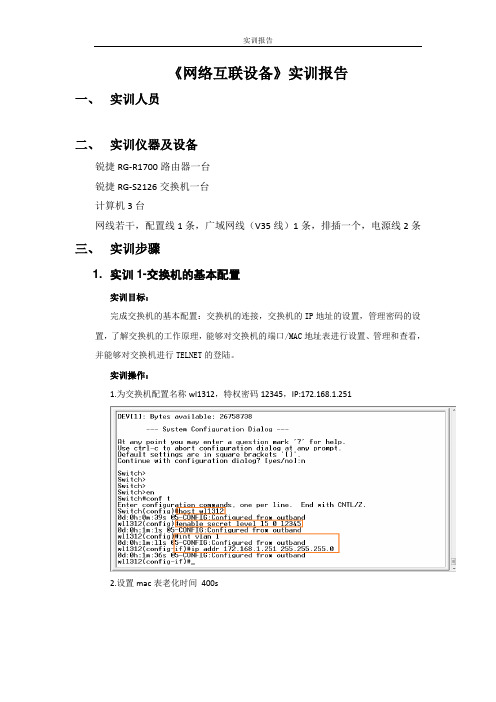
《网络互联设备》实训报告一、实训人员二、实训仪器及设备锐捷RG-R1700路由器一台锐捷RG-S2126交换机一台计算机3台网线若干,配置线1条,广域网线(V35线)1条,排插一个,电源线2条三、实训步骤1. 实训1-交换机的基本配置实训目标:完成交换机的基本配置:交换机的连接,交换机的IP地址的设置,管理密码的设置,了解交换机的工作原理,能够对交换机的端口/MAC地址表进行设置、管理和查看,并能够对交换机进行TELNET的登陆。
实训操作:1.为交换机配置名称wl1312,特权密码12345,IP:172.168.1.2512.设置mac表老化时间400s3.设置交换机TELNET登陆,密码123454.测试2. 实训2-交换机VLAN、TRUNK的配置和测试实训目标:在交换上划分vlan,为不同vlan设置IP,将端口加入vlan,设置单臂路由器实现不同vlan间的通信实训操作:1.设置3个vlan,vlan 10,vlan 20,vlan 30,并为各个vlan设置IP2.将端口f0/2加入vlan10。
将f0/3,f0/4加入vlan 203.测试相同vlan间可以相互ping不同vlan间不能通信3.设置单臂路由器,将端口f0/6设置为串口,并加入不同vlan5.测试设置路由器后实现不同vlan间的通信3. 实训3-路由器的基本配置实训目标:路由器的基本配置:设置路由器的主机名,telnet登陆时的密码,进入特权层的密码的配置,设置路由器各端口的IP地址,路由器各端口配置的查看,当前运行配置的查看,并能够通过telnet进行登陆。
以及维护管理工具TFTP的使用实训操作:1.配置路由器的主机名,telnet登陆配置和telnet登陆密码,特权层的密码2.配置路由器各端口的IP查看f1/0端口的配置查看当前运行配置telnet登陆测试3.搭建TFTP服务器,并使用它保存当前的配置4. 实训4-路由的配置和广域网协议的配置实训目标:熟悉路由器的基本配置,及各种广域网协议的的配置实训操作:1.设置静态路由、默认路由,实现两个网络的通信DTE设置局域网口IP,广域网口IPDTE设置静态路由DCE设置局域网IP,广域网口IP,设置时钟DCE设置静态路由为计算机设置IP,可以相互ping通对方网络的主机2.配置动态路由RIP,配置HDLC,查看路由DCE端设置和shut ip routeDTE端设置和shut ip routePing测试3.配置动态路由OSPF,配置HDLC,查看路由DTE端设置和查看DCE端设置和查看Ping测试4.配置动态路由RIP,配置PPP协议,进行chap验证DTE端设置和查看DCE端设置和查看Ping测试5.配置动态路由RIP,配置FR协议DTE端设置和查看DCE端设置和查看Ping测试6.配置telnet,实现全网能够远程登录telnet登陆测试5. 实训5-路由器NAT的配置实训目标:实现内网用户能够访问internet,实现内网web发布和ftp服务,配置dhcp,能够为内网自动分配ip地址参数实现外网能访问内网web服务和FTP服务实训操作:DTE端(内网)设置设置局域网IP,广域网口IP,设置nat和封装hdlc设置rip路由,设nat地址池内网使用wamp架设web服务器,使用简易ftp服务器,此处省略截图DCE端(外网)设置设置局域网IP,设置广域网口IP,设置时钟设置RIP路由外网访问内网web服务器外网访问ftp服务器6.实训6-路由器访问控制列表的配置实训目标:通过在路由器上建立访问控制列表,实现对内部网络访问的控制实训操作:1.交换机vlan设置和路由器设置以实验5为基础,网络能ping通,此处省略解图2.在内外路由器上设置访问控制列表,禁止IP为172.18.50.3主机访问内部网络3.设置主机IP为172.18.50.3后做测试,发现已经无法访问内网主机4.设置主机IP为其他IP后做测试,后又能访问5.在外网路由器上配置扩展ACL不允许PC1所在网段访问PC2网段的telnet和web服务6.测试在设置规则前能ping通内网主机能访问web,也能telnet设置扩展规则后能ping通内网主机但是无法访问web,也无法telnet四、实训总结此次试训我们主要以交换机和路由器的操作为主,在试训中涉及到了交换机和路由器的基本配置命令,交换机的vlan划分,路由器的rip,ospf 协议,访问控制列表的设置等知识。
技能大赛锐捷设备培训教程网络技术

动态路由协议原理及配置
动态路由协议原理
动态路由协议是路由器之间自动交换路由信息的协议。路由器通过动态路由协议可以自动 发现网络变化,并更新路由表。常见的动态路由协议有RIP、OSPF、BGP等。
配置动态路由协议
首先选择合适的动态路由协议,然后在路由器上启用该协议,并配置相关参数,如自治系 统号、网络掩码等。最后,确保路由器之间可以相互通信,以便交换路由信息。
静态路由协议原理及配置
静态路由协议原理
静态路由是由管理员手动配置的 路由,路由器不会自动发现网络 变化。静态路由简单、稳定,适
用于小型网络。
配置静态路由
使用ip route命令配置静态路由, 指定目标网络和下一跳地址或出口 接口。
静态路由优缺点
优点是简单、稳定、占用资源少; 缺点是缺乏灵活性,在大型网络中 维护成本高。
验证VLAN配置
show vlan brief
生成树协议原理及配置
生成树协议(STP)原理
STP通过阻塞冗余链路来消除网络中的环路,并选举一个 根桥和多个指定桥,以确保网络中的无环路径。
配置STP
spanning-tree mode pvst(启用每VLAN生成树), spanning-tree vlan vlan-id priority priority-value(设 置VLAN的优先级)
技能大赛锐捷设备培训教程网络技 术
目录
• 锐捷设备概述与基础 • 交换机配置与实战 • 路由器配置与实战 • 网络安全策略部署与实战 • 无线局域网技术与应用 • 网络故障排查与优化技巧
01
锐捷设备概述与基础
锐捷品牌及产品线介绍
锐捷网络(Ruijie Networks)是行业 领先的ICT基础设施及行业解决方案提 供商,主营业务为网络设备、网络安全 产品及云桌面解决方案的研发、设计和
锐捷网络实验指导手册

锐捷网络实验手册目录网络实验手册 (3)实验一交换机基本配置 (4)实验二交换机堆叠 (7)实验三利用TFTP管理交换机配置 (10)实验一备份交换机配置到TFTP服务器 (10)实验2 从TFTP服务器恢复交换机配置 (11)实验四路由器的基本配置 (13)实验五利用TFTP管理路由器配置 (15)实验一备份路由器配置到TFTP服务器 (15)实验2 从TFTP服务器恢复路由器配置 (16)实验六虚拟局域网VLAN (18)实验1 交换机端口隔离 (18)实验2 跨交换机实现VLAN (19)实验3 VLAN/802.1Q-VLAN间通信 (20)实验七802.3ad 冗余备份测试........................................................................... 错误!未指定书签。
实验八生成树配置 . (25)实验1生成树协议STP (25)实验2快速生成树协议RSTP (29)实验九PPP认证 (32)实验1.PPP认证 (32)实验2 PPPCHAP认证 (33)实验十静态路由 (35)实验十一RIP Version 1 路由协议 ....................................................................... 错误!未定义书签。
实验1 RIP V1基本配置 ................................................................................ 错误!未定义书签。
实验2 在不连续的子网中运行RIP V1 ...................................................... 错误!未定义书签。
实验十二IP访问列表........................................................................................... 错误!未定义书签。
- 1、下载文档前请自行甄别文档内容的完整性,平台不提供额外的编辑、内容补充、找答案等附加服务。
- 2、"仅部分预览"的文档,不可在线预览部分如存在完整性等问题,可反馈申请退款(可完整预览的文档不适用该条件!)。
- 3、如文档侵犯您的权益,请联系客服反馈,我们会尽快为您处理(人工客服工作时间:9:00-18:30)。
《网络设备安装与调试》实训指导书河津市职业中学目录实验一实验室设备基本配置使用方法 (1)实验二交换机端口隔离 (1)实验三跨交换机实现VLAN (1)实验四路由器静态路由的配置 (1)实验五路由器动态路由协议RIP的配置 (1)实验六路由器动态路由协议OSPF单区域的配置 (1)实验一:实验室设备基本配置使用方法[实验目的] 了解网络实验室布局及网络拓扑图,认识交换机与路由器等网络核心设备的拓扑结构;学习交换机与路由器的初始化配置命令。
[实验内容](1)RCMS配置使用方法(2)锐捷网络设备基本配置[实验步骤]一、RCMS配置使用方法(1)什么是RCMS?RG-RCMS:RACK Control & Management Server,实验室机架控制和管理服务器。
➢统一管理和控制实验台上的多台网络设备➢无需拔插控制台线,便可以实现同时管理和控制多台网络设备。
➢提供“一键清”功能,一键清除实验台上网络设备的配置,方便多次实验➢Web 图形界面,简单方便(2)RCMS工作原理RCMS实验室管理是基于Reverse Telnet的服务,RGNOS提供基于Reverse Telnet的RCMS 实验室管理。
实验室的使用者可以先登录到RCMS上,在RCMS上再反向TELNET到各个网络设备上,这样便可以在PC上多次TELNET的方法,实现同时操作多台网络设备的目的,并且不需要同时对网络设备进行线缆的拔插的目的。
RCMS服务器同时提供一个Web页面来集中控制可使用Reverse Telnet访问的网络设备。
在浏览器的地址栏上,输入RCMS服务器的地址,并且指定访问的端口为8080,则可以访问RCMS在主页上,列出了RCMS上所有的异步线路,及其所连接的网络设备。
如果一个网络设备是可以访问的,则在图标上及名称上出现超链接,点击超链接就可以弹出一个Telnet客户端,通过Reverse Telnet访问相应的设备。
如果已经有用户通过Reverse Telnet连接到该设备,则超链接将消失,不可点击。
如果一个异步线路不允许进行Reverse Telnet,则在主页上将显示已禁止的提示。
异步线路所连接的网络设备和类型可以通过ip host命令来进行配置,如果没有配置,则认为是未知设备。
(3)RCMS配置1、配置RCMS名称Red-Giant>enableRed-Giant#config tRed-Giant# (config)#hostname RCMS-12、配置RCMS密码Red-Giant(config)#enable secret level 15 0 star //level15指的是设置进入特权层的密码Red-Giant(config)#line vty 0 4 //允许5个人同时远程登录路由器Red-Giant(config-line)#password 0 star //telnet远程登录密码Red-Giant(config-if)#exit3、配置RCMS与S3760交换机相连口IP地址并使端口UPRed-Giant(config)# interface FastEthernet 1/0Red-Giant(config-if)# ip address 172.16.10.10 255.255.255.0Red-Giant(config-if)# no shutdownRed-Giant(config-if)#exit4、配置RCMS服务器所连接的网络设备信息,将可以Reverse Telnet访问的设备名称配置为静态的域名,并且映射的IP地址为RCMS的地址。
还可以为设备指定一个类型,目前可以指定的类型有:二层交换机、三层交换机、核心交换机、路由器、防火墙等。
Red-Giant(config)# ip host RSR20-1 2001 172.16.10.10 routerRed-Giant(config)# ip host RSR20-2 2002 172.16.10.10 routerRed-Giant(config)# ip host RSR20-3 2003 172.16.10.10 routerRed-Giant(config)# ip host RSR20-4 2004 172.16.10.10 routerRed-Giant(config)# ip host S3760-1 2005 172.16.10.10 l3-switchRed-Giant(config)# ip host S3760-2 2006 172.16.10.10 l3-switchRed-Giant(config)# ip host S2126G-3 2007 172.16.10.10 l2-switchRed-Giant(config)# ip host S2126G-4 2008 172.16.10.10 l2-switch备注:S2126G:Reverse Telnet所对应的端口为2007、2008该设备的类型为二层交换机。
S3760:Reverse Telnet所对应的端口为2005、2006 该设备的类型为三层交换机。
RSR20: Reverse Telnet所对应的端口为2001-2004,该设备的类型为路由器。
5、配置异步接口相关属性Red-Giant(config)# line aux 0Red-Giant(config-line)# no exec //取消对异步串口的连接超时设置Red-Giant(config-line)# transport input telnet //设置Reverse Telnet 使用类型Red-Giant(config-line)# exec-timeout 0 0 //设置使终端用户永远不会断开连接Red-Giant(config-line)#exitRed-Giant(config)# line tty 1 8Red-Giant(config-line)# no exec //取消对异步串口的连接超时设置Red-Giant(config-line)# transport input telnet //设置Reverse Telnet 使用类型Red-Giant(config-line)# exec-timeout 0 0 //设置使终端用户永远不会断开连接Red-Giant(config-if)#exit二、网络设备(交换机、路由器)基本配置要求熟悉交换机、路由器命令行操作模式以及各种模式之间的切换;掌握交换机、路由器的基本配置命令。
1 使用命令行界面命令模式:锐捷设备管理界面分成若干不同的模式,用户当前所处的命令模式决定了可以使用的命令。
➢普通用户模式:Switch>开机自动进入。
在该模式来进行基本测试、显示系统信息➢特权模式:Switch>enableSwitch#在该模式来验证设置命令的结果。
该模式是具有口令保护的➢全局配置模式:Switch#configure terminalSwitch(config)#在使用该模式的命令来配置影响整个交换机、路由器的全局参数其他子模式:(1)交换机VLAN模式:Switch(config)#vlan 10Switch(config-vlan)#(2)线路配置模式[主机名(config-line)#]配置交换机、路由器的线路参数switch(config)#line vty 0 4(3)接口配置模式: 配置路由器的接口参数router(config)#interface fastethernet 0/0router(config-if)#(4)路由协议配置模式[主机名(config-router)#] 配置路由器的路由协议2、配置交换机名称switch>enable从用户模式进入特权模式switch#config t进入全局配置模式switch# (config)#hostname S3760为设备命名3、配置交换机密码switch (config)#enable secret level 15 0 star//level15指的是设置进入特权层的密码switch (config)#enable secret level 1 0 star //level1指的是设置telnet的密码/* 配置特权密码(config)#enable secret xxxxxx //该密码为15级最高权限密码,配置加密的特权模式密码(config)#enable password 配置进入特权模式的密码配置telnet登陆密码(config)#line vty 0 4 //进入线路模式(config)#login //要求登录时进行认证(config-vty-line)#password xxxxxx //xxxxxx为密码串*/4、配置管理IP地址switch (config)# interface Vlan 1switch (config-if)# ip address 172.16.10.252 255.255.255.0switch (config-if)# no shutdownswitch (config-if)# exit5、查看并保存配置Switch # show running-config 查看RAM里当前生效的配置信息Switch # write [memory] (1)Switch# copy running-config startup-config (2)Switcht#show startup-config 查看保存在flash里面的配置文件6、路由器接口参考配置:Router>Router>enableRouter#config terminalRouter(config)#interface f0/0Router(config-if)#ip address 192.168.1.254 255.255.255.0Router(config-if)#no shutRouter(config-if)#int f0/1Router(config-if)#ip address 172.16.1.254 255.255.255.0Router(config-if)#no shutRouter(config-if)#endRouter#copy run start **保存配置Destination filename [startup-config]?Building configuration...[OK]测试和分析路由配置Router#show running-config **显示当前配置Router#show ip route **显示路由表其他参考命令:1、交换机配置的保存:①switch#copy running-config startup-config②switch#write momery2、交换机配置文件删除:switch#delete flash:config.text路由器配置文件删除:router#erase startup-config3、配置远程登陆密码:router(config)#line vty 0 4router(config-line)#loginrouter(config-line)#password psString4、显示VLAN的方法:switch#show vlan [vlanid]5、交换机端口安全地址:interface interface-id 进入接口配置模式。
